Cómo limpiar una portatil (laptop) por dentro
- 13 Noviembre 2013 |
- Publicado en Blog

Cómo limpiar físicamente tu ordenador
Sin duda habrá oído hablar a menudo de la salud de los ordenadores portátiles, aunque casi siempre en relación con el software y los archivos del sistema y no con el hardware propiamente dicho. Sin embargo, como le recordará cualquier libro de autoayuda escrupuloso, un cuerpo sano es parte integrante de una mente sana. Es por ello que aquí dedicaremos especial atención al aspecto físico del portátil ofreciéndote una guía básica de limpieza.
Como limpiar AirPods
- 21 Abril 2023 |
- Publicado en Blog

COMO LIMPIAR TUS AIRPODS

Limpia tus AirPods
- Utilice un paño suave, seco y sin pelusa.
- Límpielos con un paño ligeramente humedecido con agua y séquelos con un paño suave, seco y que no suelte pelusa.
- No intentes usarlos hasta que estén completamente secos.
- No exponer los AirPods a cualquier cosa que pueda causar manchas u otros daños
- Asegúrese de que no entre líquido en las aberturas.
- No utilices objetos afilados ni materiales abrasivos para limpiar tus AirPods.
- No haga funcionar sus AirPods bajo el agua.

Limpia las almohadillas y la diadema de tus AirPods
- En un recipiente limpio, mezcle 1 cucharadita. (5 ml) de detergente líquido para ropa en 1 taza (250 ml) de agua.
- Retire las almohadillas de los auriculares.
- Cuando limpie la banda para la cabeza, sostenga los AirPods boca abajo para evitar que el líquido fluya hacia el punto de conexión de la banda para la cabeza.
- Sumerja un paño sin pelusa en la solución de agua jabonosa, escúrralo ligeramente y frote el paño suavemente sobre los cojines y la diadema durante 1 minuto cada uno.
- Limpie los cojines y la banda para la cabeza con un paño separado ligeramente humedecido con agua.
- Seque los cojines y la banda para la cabeza con un paño suave, seco y sin pelusa, asegurándose de eliminar el exceso de humedad.
- Coloque sus AirPods Max planos para que se sequen durante al menos un día antes de volver a colocar los cojines y usarlos nuevamente.
Para obtener más ayuda o información, llamenós al 910174686. Datasystem es una empresa de servicion informáticos a nivel nacional con 3 locales en Madrid. Nuestro personal del Servicio personal del Servicio de reparación de ordenadores Madrid le ofrece esta publicación de blog.
Fuente: https://support.apple.com/es-es/102672
Iván Rubalcaba - I.E.S. El Cañaveral
Como limpiar un procesador
- 21 Abril 2023 |
- Publicado en Blog

Limpiar procesador

El procesador
El procesador es uno de los componentes mas importantes de un ordenador, por ello, tenemos que mantenerlo limpio para que funcione todo en orden.
Hay que tener en cuenta, que limpiar un procesador no es cualquier cosa, es decir, hay que hacerlo con mucho cuidado para no dañar otros componentes o el mismo procesador.

Pasos para tener una buena limpieza de tu procesador:
- Retira el disipador de calor con cuidado
- Apaga tu ordenador y desconecta todos los cables
- Moja una gasa de algodón limpia en el alcohol con cuidado para que no gotee
- Limpia la superficie del procesador en pequeños movimientos circulares
- Cuando el procesador esté totalmente limpio, secalo con otra gasa limpia
- Dejar reposar una hora para que el alcohol se evapore
- Vuelve a colocar el disipador de calor con cuidado
Además de seguir estos pasos simples pero importantes para limpiar tu procesador, es esencial recordar que la prevención es igual de crucial. Mantener tu equipo en un ambiente limpio y libre de polvo, así como realizar limpiezas periódicas, puede prolongar la vida útil de tu procesador y garantizar un rendimiento óptimo a largo plazo.
Recuerda también que, si tienes alguna duda sobre el proceso de limpieza o si prefieres no realizarlo tú mismo, siempre puedes consultar a un profesional de confianza. Con un cuidado adecuado, tu procesador estará listo para ejecutar todas tus tareas de manera eficiente y sin contratiempos.
Para obtener más ayuda o información, llamenós al 910174686. Datasystem es una empresa de servicion informáticos a nivel nacional con 3 locales en Madrid. Nuestro personal del Servicio personal del Servicio de reparación de ordenadores Madrid le ofrece esta publicación de blog.
Iván Rubalcaba - I.E.S. El Cañaveral
Fuente: https://techlandia.com/limpiar-procesador-computadora-como_148385/
Cómo acelerar el sistema de tu ordenador
- 24 Abril 2023 |
- Publicado en Blog
Limpieza de ordenador
Limpieza preventiva de una consola PS5
- 16 Abril 2024 |
- Publicado en Blog
Hoy vamos a explicar como limpiar de manera sencilla y de manera compleja tu consola PS5.
Manera Sencilla.
Para limpiar tu consola PS5 de manera sencilla es muy fácil, solo necesitaremos una sopladora o cepillo o si tienes una aspiradora de poca potencia también es válido, siempre se deberá hacer en seco.
- Deberemos desmontar la base de nuestra PS5.
- Luego con algo con lo que poder golpear de forma blanda para no dañar nada o simplemente con la mano misma golpearemos de forma vertical hacia abajo las tapas laterales que le dan forma.
- Con el método de limpieza que usemos ya sea con aspiradora, sopladora o cepillo, retiraremos el polvo poco a poco con cuidado de no dañar el ventilador que lo abremos expuesto.
- Cuando hayamos limpiado todo el ventilador y las tapas, montaremos las tapas en el cuerpo empujando hacia arriba hasta oír un click.
Felicidades ya has limpiado su PS5 de manera sencilla, esto hará que su vida útil sea más larga, ya que haremos que el calor se disipe y no se caliente tanto.
Manera Compleja
Para limpiar su PS5 de manera compleja es bastante difícil, ya que deberemos tener cuidado con muchos factores, ya sea un componente frágil o dañar algún cable interno. Objetos a usar: Aspiradora, sopladora o brocha suave y alcohol isopropílico.
La recomendación es que se lo lleves a un profesional si no tienes experiencia, ADVERTIDO quedas.
Se recomienda separar los tornillos por partes para no tener confusiones, además de estar en una zona visible y difícil de perder.
- Deberemos hacer el principio de la manera simple que es retirar la base y las tapas.
- Ahora deberemos desmontar las tapas de los ventiladores que estaran enganchados con 4 tornillos cada tapa.
- Iremos quitando los tornillos poco a poco hasta abrir la consola.
- Una vez abierta recomendamos hacer fotos en cada paso por si acaso nos perdemos a la hora de montar nuestra PS5
- Tendremos que ir desmontando y limpiandio poco a poco, teniendo cuidado con cables internos y partes sensibles.
- Cuando tengamos todo limpio, deberemos montar poco a poco la consola sin dejarnos ningún tornillo porque no pueden sobrar.
- Cuando tengamos todo el tema de los tornillos puesto y tengamos toda la carcasa montada, procederemos a montar las tapas y la base.
- Felicidades si no te ha sobrado ningún tornillo, no has dañado nada y has montado todo perfecto ya tienes tu PS5 limpia.

Autor: Javier López / Linkia FP / DataSystem
Metro Manuel Becerra
Calle Doctor esquerdo 12,
local 6 28028 Madrid
Fijo: 910174686 Movil: 661531890
Esta dirección de correo electrónico está siendo protegida contra los robots de spam. Necesita tener JavaScript habilitado para poder verlo.
Metro Cuatro Caminos
Calle Hernani 13,
local 97 28020 Madrid
Fijo: 910237098
Movil: 620679252
Esta dirección de correo electrónico está siendo protegida contra los robots de spam. Necesita tener JavaScript habilitado para poder verlo.
Cómo Limpiar la Pantalla de tu Teléfono Móvil: Consejos Rápidos y Efectivos
- 29 Abril 2024 |
- Publicado en Blog
Limpiar la Pantalla de tu Teléfono Móvil
Muchas veces, nuestro teléfono está cubierto de muchísima basura, y no damos con qué producto o utensilio limpiarlo correctamente.
Te voy a dar unos consejos para limpiarlo bien y que quede reluciente sin bacterias ni nada.
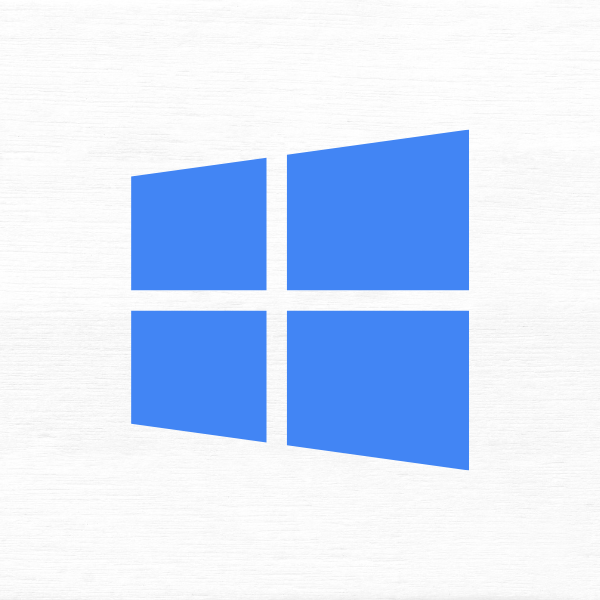
1. Utiliza un paño de microfibra: Estos paños/trapos son los mejores para limpiar la pantalla, ya que gracias a su tipo de tejido elimina bien el polvo y las manchas sin causar cosas malas a la pantalla.
2. Evita el uso de productos químicos agresivos: Hay muchos productos de limpieza que contienen químicos que pueden hacerle cosas fatales a tu pantalla. Cambia los productos por agua destilada o una solución de limpieza suave.
3. No roces la pantalla con fuerza: A la hora de limpiar la pantalla, no frotes muy fuerte porque esto puede causar a la pantalla malas consecuencias si hay algo que puede rayarla y no te has dado cuenta.
4. Seca la pantalla por completo: Una vez acabado, asegúrate que has secado bien la pantalla dado que la humedad puede causar efectos negativos en los componentes.

Hugo Pajares/LinkiaFP
Metro Manuel Becerra
Calle Doctor Esquerdo 12, local 6
28028 Madrid
Fijo: 910174686
Móvil: 661531890
Gracias por leernos...
Como formatear un USB
- 30 Abril 2024 |
- Publicado en Blog
Como formatear un USB
Hoy explicaremos como formatear un USB y volverlo a FAT32, ya que nos permitirá hacer ciertas funciones que si esta modificado, como instalar un SO o alguna actualización. Esto también sirve para limpiarlo, por si tiene algun virus o simplemente se ha dañado pero al formatearlo se arregla por algun driver del propio USB.
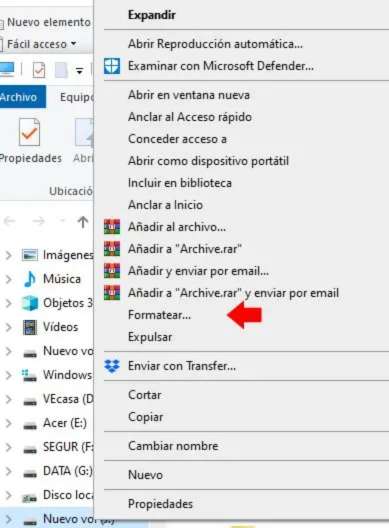
- Deberemos de introducir el USB como si lo fueramos a usar.
- Dentro de Equipo nos aparecera el USB.
- Le daremos click derecho en el USB y le daremos a formatear.
- Daremos todo aceptar a todo ya que por defecto se pone en formato FAT32.
- Comprobaremos que el USB funciona correctamente y ya hemos acabado.
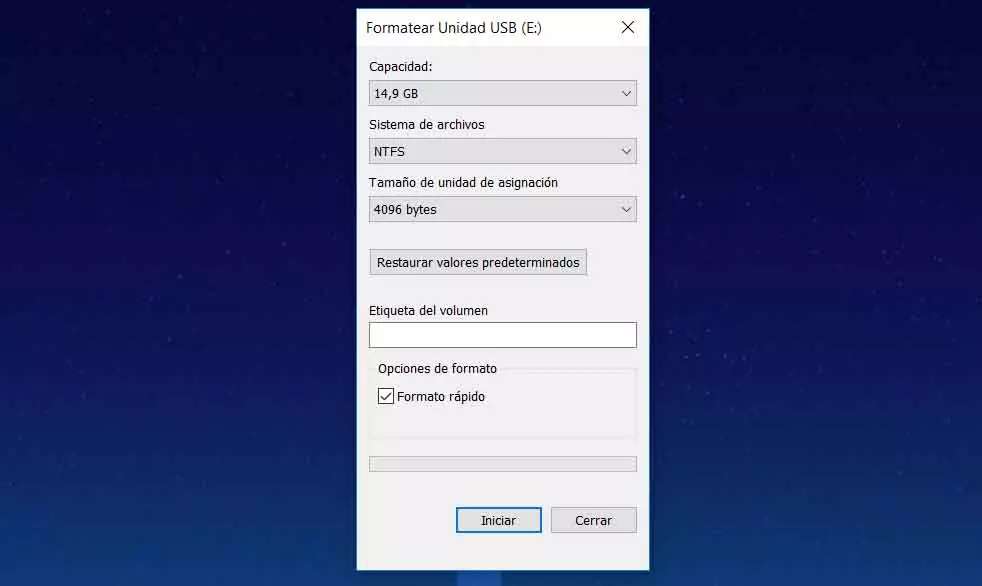
Autor: Javier López / Linkia FP / DataSystem
Metro Manuel Becerra
Calle Doctor esquerdo 12,
local 6 28028 Madrid
Fijo: 910174686
Movil: 661531890
Esta dirección de correo electrónico está siendo protegida contra los robots de spam. Necesita tener JavaScript habilitado para poder verlo.
Metro Cuatro Caminos
Calle Hernani 13,
local 97 28020 Madrid
Fijo: 910237098
Movil: 620679252
Esta dirección de correo electrónico está siendo protegida contra los robots de spam. Necesita tener JavaScript habilitado para poder verlo.
Como limpiar tu teclado
- 06 Mayo 2024 |
- Publicado en Blog
Como limpiar tu teclado
Limpiar el teclado de tu computadora es importante para mantenerlo en buen estado y evitar que se acumule la suciedad y los gérmenes. En esta guía, aprenderás cómo eliminar los residuos y la mugre de tu teclado de forma segura y eficiente.

Limpiar regularmente tu teclado puede tener varios beneficios. Aquí tienes una lista de ventajas:
Higiene y salud: Al limpiar el teclado, eliminas gérmenes, bacterias y suciedad que pueden acumularse con el tiempo. Esto ayuda a mantener un entorno más saludable y reduce el riesgo de enfermedades.
Durabilidad: La acumulación de polvo y partículas puede afectar el funcionamiento de las teclas y los interruptores. Al limpiarlo, prolongas la vida útil del teclado y evitas problemas de funcionamiento.
Estética: Un teclado limpio se ve mejor y da una impresión más profesional. Si trabajas en un entorno de oficina o compartes tu computadora con otros, mantenerlo limpio es importante.
Evita atascos de teclas: Las migas de comida, el pelo y otros residuos pueden atascar las teclas, lo que dificulta su funcionamiento. Limpiarlo regularmente previene estos problemas.
Para limpiar tu teclado tienes que empezar con:
Apaga la computadora y desconecta todos los cables. Si quieres proteger el equipo de los daños, apaga primero la computadora antes de tratar de limpiar el teclado. Si este tiene un cable, tira del enchufe que lo conecte a la computadora. Si no puedes quitar el teclado (por ejemplo, en una computadora portátil), desconecta el cable de alimentación de la computadora para evitar riesgos eléctricos. Si tienes un teclado inalámbrico, quítale las baterías antes de limpiar las teclas profundamente.
Sacude el teclado para quitar los residuos sueltos. Dale vuelta al teclado y sacúdelo suavemente para que caigan migajas de comida, suciedad, pelo de mascotas y otros residuos. Inclina el teclado en diferentes direcciones y golpéalo ligeramente para que salgan los residuos atrapados entre las teclas. Si escuchas algún ruido de residuos dentro del teclado, considera desarmarlo para una limpieza más profunda.
Usa aire comprimido o un producto limpiador en gel. Puedes utilizar un spray de aire a presión para soplar la suciedad entre las teclas. También existen productos limpiadores en gel que puedes aplicar sobre el teclado y luego desprender junto con los residuos. Asegúrate de leer las críticas antes de elegir un producto.
Limpia las teclas con un trapo seco. Pasa un trapo seco por encima del teclado para aflojar la suciedad. Luego, cepilla cada tecla para eliminar el sucio adherido. Si hay manchas de grasa, puedes aplicar alcohol de 96º en un trapo y limpiar suavemente la superficie del teclado sin dañar las teclas ni borrar las letras, números o símbolos.
Así que recuerda que limpiar tu teclado puede mejorar el rendimiento de este
Victor Monge / Linkia FP
Guía paso a paso sobre cómo limpiar la RAM de tu computadora
- 08 Mayo 2024 |
- Publicado en Blog
Guía paso a paso sobre cómo limpiar la RAM de tu computadora

Paso 1: Abre el Administrador de tareas
- Presiona las teclas Ctrl + Shift + Esc al mismo tiempo en tu teclado para abrir el Administrador de tareas en Windows.
Paso 2: Identifica los procesos que consumen mucha memoria
- Haz clic en la pestaña "Procesos" para ver una lista de todos los procesos en ejecución en tu computadora.
- Haz clic en la columna "Memoria" para ordenar los procesos por el uso de memoria. Los procesos que consumen mucha memoria aparecerán en la parte superior de la lista.
Paso 3: Finaliza los procesos innecesarios
- Identifica los procesos que consumen mucha memoria pero que no son esenciales para el funcionamiento de tu computadora.
- Haz clic con el botón derecho del ratón en el proceso y selecciona "Finalizar tarea" para cerrar el proceso.
Paso 4: Utiliza herramientas de limpieza de RAM
- Descarga e instala un software de limpieza de RAM, como CleanMem o Wise Memory Optimizer.
- Ejecuta el programa y sigue las instrucciones para limpiar la RAM de tu computadora.
Paso 5: Reinicia tu computadora
- Una vez que hayas limpiado la RAM, reinicia tu computadora para liberar completamente la memoria y mejorar el rendimiento.
Metro Manuel Becerra
Calle Doctor esquerdo 12, local 6
28028 Madrid
Fijo: 910174686
Movil: 661531890
Esta dirección de correo electrónico está siendo protegida contra los robots de spam. Necesita tener JavaScript habilitado para poder verlo.
Esta dirección de correo electrónico está siendo protegida contra los robots de spam. Necesita tener JavaScript habilitado para poder verlo.






